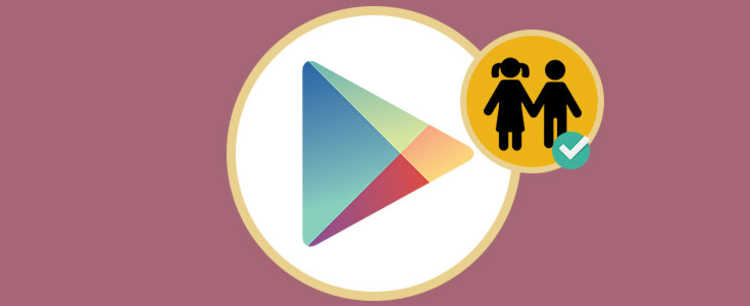
Ali veste, kaj je in kako deluje? starševski nadzor de Google Play? Zasnovan je tako, da otroci ne morejo dostopati do aplikacij, ki niso primerne njihovi starosti.
Tako poskrbite, da malčki ne bodo dostopali do neprimernih vsebin. Kar je zanje lahko zelo preprosto. Aktiviranje starševskega nadzora Android iz Googla Play ni zapleteno. Čeprav se postopek spreminja glede na starost otroka. Poglejmo, kako to storiti.
Kako aktivirati starševski nadzor vašega Androida v Googlu Play
Za otroke, mlajše od 13 let
Otroci, mlajši od 13 let, so posebej zaščitena na mreži. Ne smejo na primer imeti računov na družbenih omrežjih. Čeprav že vemo, kako enostavno je to pravilo preskočiti.
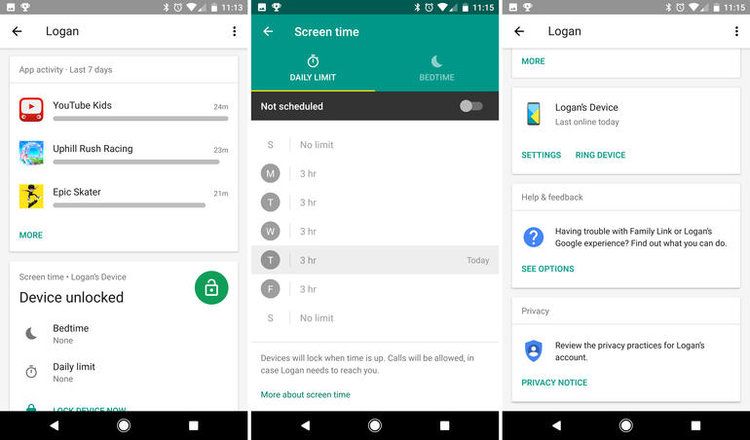
Zaradi tega ima Google posebno aplikacijo, da se izogne težavam z njimi, Družinska povezava. Koraki za izvajanje starševskega nadzora so naslednji:
- Pojdite v aplikacijo Family Link.
- Izberite otrokov Google Račun.
- V razdelku »Nastavitve« tapnite Upravljanje nastavitev > Kontrolniki za Google Play.
- Kliknite vrsto vsebine, ki jo želite filtrirati.
- Izberite, kako želite filtrirati vsebino ali omejiti dostop.
Nimate nameščene Family Linka na pametnem telefonu? Vedeti morate, da je tako kot večina Googlovih aplikacij popolnoma brezplačna. In je združljiv s skoraj vsemi modelom telefona Android. Lahko ga prenesete neposredno s naslednje povezave:
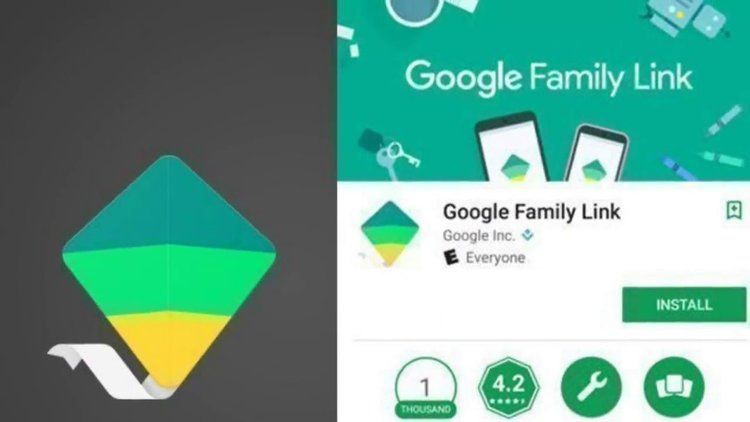
Za otroke, starejše od 13 let
- V napravi, na katero želite vklopiti starševski nadzor, odprite aplikacijo Trgovina Play.
- V zgornjem levem kotu pojdite na Meni > nastavitve > starševski nadzor.
- Aktivno funkcijo "Starševski nadzor".
- Ustvarite tajno kodo PIN, da preprečite drugim uporabnikom, da bi spremenili vaše nastavitve starševskega nadzora. Če nastavljate to funkcijo v otrokovi napravi, izberite kodo PIN, ki ga ne pozna.
- Dotaknite se vrste vsebine, za katero ne želite, da jo vidijo.
- Izberite, kako želite filtrirati vsebino ali omejiti dostop.

Morda vas bo zanimalo tudi o android starševski nadzor:
- Triki, da je vaš mobilnik primeren za otroke in da ne vidijo tistega, česar ne bi smeli
- Kako vklopiti svojo napravo Android Otroški način?
- Kako konfigurirati mobilni telefon za uporabo Niños
Kaj pravzaprav počne starševski nadzor Android?
Starševski nadzor na vašem Androidu vam omogoča nadzor nad vsebino Google Play. Tiste, do katerih ima otrok dostop. Čeprav, če govorimo o Googlu Play, nam na misel samodejno pride prenos aplikacij. Prav tako lahko nadzirate dostop do drugih vsebin, kot so glasba ali filmi. Aplikacija mladoletnim osebam ne bo dovolila vnosa vsebine, ki smo jo blokirali.
Običajno ima vsebina, ki jo najdemo v Googlovi trgovini, klasifikacijo. Pri konfiguraciji starševski nadzor za otrokeUpoštevali bomo eno stvar. Razvrstitev, za katero ne bomo dali dovoljenja našim otrokom. Na ta način jih zaščitimo pred neprimernimi vsebinami.
Če nam želite povedati svoje izkušnje s to vrsto nadzora, vas vabimo, da to storite v razdelku za komentarje na dnu strani.